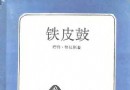《Mac OS X pearpc 0.4 簡化PC安裝版》(pearpc 0.4)[ISO],操作系統、資源下載 簡介: 簡介: ★ Mac OS X Panther 10.3簡體中文版 ★PC安裝圖文攻略★ ---【10月13日激情巨獻】 ★ Mac OS X Panther Version 10.3簡體中文版 ★ ---【秋之心提供】 ★PC安裝圖文攻略★ ---【秋之心提供】 【10月13日】通知!!! 特大喜訊,應大家強烈要求 Mac OS X Panther Version 10.3簡體
電驢資源下載/磁力鏈接資源下載:
全選
"《Mac OS X pearpc 0.4 簡化PC安裝版》(pearpc 0.4)[ISO],操作系統、資源下載"介紹
簡介:


★ Mac OS X Panther 10.3簡體中文版 ★PC安裝圖文攻略★ ---【10月13日激情巨獻】
★ Mac OS X Panther Version 10.3簡體中文版 ★ ---【秋之心提供】
★PC安裝圖文攻略★ ---【秋之心提供】
【10月13日】通知!!!
特大喜訊,應大家強烈要求
Mac OS X Panther Version 10.3簡體中文版
已經成功作種
請大家放心下載,我將會為大家一直作種!
直到海枯石爛!!!
感謝各位的厚愛!!!
特別提示:MAC OS並不是所有的電腦都可以用的。
它會極大占用你的CUP,所以請量力而行。
解壓後為3G.
Mac OS X Panther 10.3 版為您在數碼時代生活提供一切幫助。
它的整個系統和應用程序能夠很好地互相配合,並且迎合每個用戶的使用風格。

精心打制的應用程序幫助您輕而易舉地組織和創作數字式媒體。
一整套互聯網軟件為您提供直觀的通信功能。內置工具幫您快速完成工作。Panther 提供了漂亮、流暢的界面,稱為 Aqua。
囊括所有用來控制和調整蘋果電腦的軟件和程序。
另外,蘋果用戶可以輕易連接上任何網絡――不管是有線還是無線,是基於 Mac,UNIX 還是 Windows。
Panther 為程序師或編劇用戶在工具箱中備有世界頂尖的開發工具。最稱心的是它的確有用。

想知道更多相關信息,請點擊:http://www.apple.com.cn/
user posted image
重要文件:Mac OS X Panther Version 10.3簡體中文版
安裝工具:PearPC最新版 V0.4.0
(裝機教程如下: ↓ )
★PC安裝圖文攻略★ ---【全面更新】

PearPC 軟件,通過該軟件可以實現PC機上安裝Mac OS X的夢想。
在PC上裝OS X是很多人的夢想,今天這個夢想就要實現了!
最近有一款軟件:PearPC可以實現在PC上裝OS X,而且它是免費的。
這是蘋果電腦的操作系統 MAC OS X 10.3 簡體中文正式版(安裝簡單)
1、全世界最先進的操作系統,電腦操作系統的藝術家
2、非凡體驗智能化多媒體世界
3、令你享受多於Windows的無窮樂趣
MAC OS X 10.3已集成模擬器(PearPC;PPC),安裝簡單,壓縮文件大小為664M解壓後為:3G多,在PC上裝OS X是很多人的夢想,今天這個夢想就要實現了!快速實現PC機上安裝Mac OS X的夢想,
1. 在“運行” 裡輸入 CMD“
2. 轉到你PPC所在文件夾,輸入“ X: ppc ppc configfile 回車(注:X:代表你的盤符)
3. 在選擇欄選擇 1 回車 ,等待 MAC OS X 的漂亮界面!(就這麼簡單,其他方法就像安裝軟件一樣進行)
一、軟硬件准備
首先在硬件上,為了保證一定的模擬速度一台快速的電腦是必不可少的。
從實際情況來看,2 GHz左右的CPU、512 M內存比較理想,但也有人使用奔騰3來模擬。
安裝Panther至少需要3 GB硬盤空間,如果然後還要安裝MS Office等軟件的話不妨創建一個大一些的硬盤鏡像。
另外最好有個支持DirectX的加速卡,SDL版的PearPC使用DirectX來加速顯示部分。
二、修改配置文件
PearPC沒有圖形界面,目前最新的版本是V0.3.1版。
你把這個軟件包下載下來之後解壓到任意一個文件夾。
用文字處理工具(如記事本)打開ppccfg.example,
然後找到如下的部分並作相應修改:(修改後保存)
# default: 2
#ppc_start_resolution = 5
#fs_refresh_rate = 85
redraw_interval_msec = 50
prom_bootmethod = select
memory_size=0x20000000
pci_ide0_master_installed = 1
pci_ide0_master_image = F: pearpc macosx_6gb.img (其中macosx_3gb.rar文件為3gb硬盤文件,macosx_6gb.rar文件為6GB硬盤文件)
pci_ide0_master_type = hd
pci_ide0_slave_installed = 1
pci_ide0_slave_image = F: Mac.OSX.V10.3.Phanter disk1.iso
三、運行模擬器,安裝Mac.OSX.V10.3.Phanter
現在在DOS窗口下進入PearPC所在目錄,執行ppc.exe ppccfg.example
然後會出現如下畫面:

啟動PearPC

檢測到可啟動磁盤
此時選擇1,從Mac.OSX.V10.3.Phanter安裝光盤啟動。
回車後一路按照提示安裝即可,完成第一張CD大概要2個半小時。
第一張安裝結束後Mac.OSX.V10.3.Phanter會自動關閉由PearPC模擬出的計算機,
現在修改配置文件:
pci_ide0_slave_image = F: Mac.OSX.V10.3.Phanter disk2.iso
也就是更換CD(需要注意的是如果你選擇英文安裝似乎就不需要第二張CD了,選擇簡體中文要2張CD),
然後重新啟動模擬器繼續安裝,這一次要5個半小時左右,做好准備吧!
三、運行 Enjoy!
全部安裝完成後再次啟動,- 這次從disk0啟動就可以進入Mac OS X 10.3(Panther)了,
shift+F12全屏,now just enjoy!



附:我所使用的硬件和軟件環境:
CPU:INTER P4 ,3.0 GHz
內存: 256M x 2
主板: INTER 原裝主板
硬盤:Seagate 80G 8M Cache
顯卡:Nvidia GeForce2 MX440 32M
操作系統:Microsoft WindowsXP SP2
下面我們就介紹PC上裝OSX的過程:
一. 啟動PearPC

二、安裝Mac OS X過程
設置部分基本上結束了,下面就是實際安裝OS X的過程了。
圖2 所示就是剛開始安裝OS X的截圖。
安裝進行中

安裝過程截圖 如下:
Mac OS X 的 Logo

設置個人信息

創建AppleID

創建個人帳戶

Mac OS X的界面一覽

結束語:
雖然上面我們演示了在PC機上安裝Mac OS X的過程,
但是由於安裝過程中要更改硬盤的分區表,並且這款軟件才是0.3.1版,
軟件的穩定性,易用性上還存在著許多問題。
我們建議喜歡嘗新的朋友使用的時候一定要謹慎,使用前先做好重要數據的備份,
以免造成不必要的損失。
PearPC的系統需求
這一部分在其官方網站上並沒有明確提到,但從實際情況來看,至少為了保證“可用”,以下幾方面是必須的:
硬件
CPU至少為Intel奔騰3或AMD K7雷鳥,主頻越高越好(我所使用的CPU是Athlon2500+,最終模擬結果是625mhz的G3)
內存至少為256m(一些系統如Mac OS X本身就是耗用內存大戶)
至少需要3gb的硬盤空間(如果你安裝OS X 10.3的話)
支持DirectX的顯示卡(非官方的PearPC用此來加速)
軟件
推薦使用RedHat Linux 9或者Windows 2000/XP
樓主公告:
我要及時通知大家,Mac OS並不是所有電腦都能
用得了的,起碼要P4,而且內存要256M才可去嘗試,它會大量占
CUP,所以不要輕易嘗試。
性能比!!!

還有就是順便提醒大家一下,我現在發布的這個版本所用的硬盤文件已經格式化過了。而且裡面的配置文件已經是我改好的。要是大家想用我寫好的配置文件,請把硬盤文件解壓到軟件目錄下的IMGS文件夾下,並把文件名中的 “_*GB” 刪除,然後把Mac OS X Panther 10.* 的光盤鏡像放到軟件的根目錄下並改文件名為 IMAGE 就可以安裝了。


★ Mac OS X Panther 10.3簡體中文版 ★PC安裝圖文攻略★ ---【10月13日激情巨獻】
★ Mac OS X Panther Version 10.3簡體中文版 ★ ---【秋之心提供】
★PC安裝圖文攻略★ ---【秋之心提供】
【10月13日】通知!!!
特大喜訊,應大家強烈要求
Mac OS X Panther Version 10.3簡體中文版
已經成功作種
請大家放心下載,我將會為大家一直作種!
直到海枯石爛!!!
感謝各位的厚愛!!!
特別提示:MAC OS並不是所有的電腦都可以用的。
它會極大占用你的CUP,所以請量力而行。
解壓後為3G.
Mac OS X Panther 10.3 版為您在數碼時代生活提供一切幫助。
它的整個系統和應用程序能夠很好地互相配合,並且迎合每個用戶的使用風格。

精心打制的應用程序幫助您輕而易舉地組織和創作數字式媒體。
一整套互聯網軟件為您提供直觀的通信功能。內置工具幫您快速完成工作。Panther 提供了漂亮、流暢的界面,稱為 Aqua。
囊括所有用來控制和調整蘋果電腦的軟件和程序。
另外,蘋果用戶可以輕易連接上任何網絡――不管是有線還是無線,是基於 Mac,UNIX 還是 Windows。
Panther 為程序師或編劇用戶在工具箱中備有世界頂尖的開發工具。最稱心的是它的確有用。

想知道更多相關信息,請點擊:http://www.apple.com.cn/
user posted image
重要文件:Mac OS X Panther Version 10.3簡體中文版
安裝工具:PearPC最新版 V0.4.0
(裝機教程如下: ↓ )
★PC安裝圖文攻略★ ---【全面更新】

PearPC 軟件,通過該軟件可以實現PC機上安裝Mac OS X的夢想。
在PC上裝OS X是很多人的夢想,今天這個夢想就要實現了!
最近有一款軟件:PearPC可以實現在PC上裝OS X,而且它是免費的。
這是蘋果電腦的操作系統 MAC OS X 10.3 簡體中文正式版(安裝簡單)
1、全世界最先進的操作系統,電腦操作系統的藝術家
2、非凡體驗智能化多媒體世界
3、令你享受多於Windows的無窮樂趣
MAC OS X 10.3已集成模擬器(PearPC;PPC),安裝簡單,壓縮文件大小為664M解壓後為:3G多,在PC上裝OS X是很多人的夢想,今天這個夢想就要實現了!快速實現PC機上安裝Mac OS X的夢想,
1. 在“運行” 裡輸入 CMD“
2. 轉到你PPC所在文件夾,輸入“ X: ppc ppc configfile 回車(注:X:代表你的盤符)
3. 在選擇欄選擇 1 回車 ,等待 MAC OS X 的漂亮界面!(就這麼簡單,其他方法就像安裝軟件一樣進行)
一、軟硬件准備
首先在硬件上,為了保證一定的模擬速度一台快速的電腦是必不可少的。
從實際情況來看,2 GHz左右的CPU、512 M內存比較理想,但也有人使用奔騰3來模擬。
安裝Panther至少需要3 GB硬盤空間,如果然後還要安裝MS Office等軟件的話不妨創建一個大一些的硬盤鏡像。
另外最好有個支持DirectX的加速卡,SDL版的PearPC使用DirectX來加速顯示部分。
二、修改配置文件
PearPC沒有圖形界面,目前最新的版本是V0.3.1版。
你把這個軟件包下載下來之後解壓到任意一個文件夾。
用文字處理工具(如記事本)打開ppccfg.example,
然後找到如下的部分並作相應修改:(修改後保存)
# default: 2
#ppc_start_resolution = 5
#fs_refresh_rate = 85
redraw_interval_msec = 50
prom_bootmethod = select
memory_size=0x20000000
pci_ide0_master_installed = 1
pci_ide0_master_image = F: pearpc macosx_6gb.img (其中macosx_3gb.rar文件為3gb硬盤文件,macosx_6gb.rar文件為6GB硬盤文件)
pci_ide0_master_type = hd
pci_ide0_slave_installed = 1
pci_ide0_slave_image = F: Mac.OSX.V10.3.Phanter disk1.iso
三、運行模擬器,安裝Mac.OSX.V10.3.Phanter
現在在DOS窗口下進入PearPC所在目錄,執行ppc.exe ppccfg.example
然後會出現如下畫面:

啟動PearPC

檢測到可啟動磁盤
此時選擇1,從Mac.OSX.V10.3.Phanter安裝光盤啟動。
回車後一路按照提示安裝即可,完成第一張CD大概要2個半小時。
第一張安裝結束後Mac.OSX.V10.3.Phanter會自動關閉由PearPC模擬出的計算機,
現在修改配置文件:
pci_ide0_slave_image = F: Mac.OSX.V10.3.Phanter disk2.iso
也就是更換CD(需要注意的是如果你選擇英文安裝似乎就不需要第二張CD了,選擇簡體中文要2張CD),
然後重新啟動模擬器繼續安裝,這一次要5個半小時左右,做好准備吧!
三、運行 Enjoy!
全部安裝完成後再次啟動,- 這次從disk0啟動就可以進入Mac OS X 10.3(Panther)了,
shift+F12全屏,now just enjoy!



附:我所使用的硬件和軟件環境:
CPU:INTER P4 ,3.0 GHz
內存: 256M x 2
主板: INTER 原裝主板
硬盤:Seagate 80G 8M Cache
顯卡:Nvidia GeForce2 MX440 32M
操作系統:Microsoft WindowsXP SP2
下面我們就介紹PC上裝OSX的過程:
一. 啟動PearPC

二、安裝Mac OS X過程
設置部分基本上結束了,下面就是實際安裝OS X的過程了。
圖2 所示就是剛開始安裝OS X的截圖。
安裝進行中

安裝過程截圖 如下:
Mac OS X 的 Logo

設置個人信息

創建AppleID

創建個人帳戶

Mac OS X的界面一覽

結束語:
雖然上面我們演示了在PC機上安裝Mac OS X的過程,
但是由於安裝過程中要更改硬盤的分區表,並且這款軟件才是0.3.1版,
軟件的穩定性,易用性上還存在著許多問題。
我們建議喜歡嘗新的朋友使用的時候一定要謹慎,使用前先做好重要數據的備份,
以免造成不必要的損失。
PearPC的系統需求
這一部分在其官方網站上並沒有明確提到,但從實際情況來看,至少為了保證“可用”,以下幾方面是必須的:
硬件
CPU至少為Intel奔騰3或AMD K7雷鳥,主頻越高越好(我所使用的CPU是Athlon2500+,最終模擬結果是625mhz的G3)
內存至少為256m(一些系統如Mac OS X本身就是耗用內存大戶)
至少需要3gb的硬盤空間(如果你安裝OS X 10.3的話)
支持DirectX的顯示卡(非官方的PearPC用此來加速)
軟件
推薦使用RedHat Linux 9或者Windows 2000/XP
樓主公告:
我要及時通知大家,Mac OS並不是所有電腦都能
用得了的,起碼要P4,而且內存要256M才可去嘗試,它會大量占
CUP,所以不要輕易嘗試。
性能比!!!

還有就是順便提醒大家一下,我現在發布的這個版本所用的硬盤文件已經格式化過了。而且裡面的配置文件已經是我改好的。要是大家想用我寫好的配置文件,請把硬盤文件解壓到軟件目錄下的IMGS文件夾下,並把文件名中的 “_*GB” 刪除,然後把Mac OS X Panther 10.* 的光盤鏡像放到軟件的根目錄下並改文件名為 IMAGE 就可以安裝了。
- 上一頁:《32位Windows2003所有版本In 1 ISO》(32bit Windows2003 All Version In 1 ISO)Windows2003 32位[ISO],操作系統、資源下載
- 下一頁:《蘋果操作系統 10.3.4 豹》(Mac OS X 10.3.4 Panther)[ISO],操作系統、資源下載
相關資源:
- [網絡軟件]《谷歌地球》(Google Earth Plus)v6.0.3.2197[壓縮包]
- [系統工具]《視窗自動化調度解決方案》(Softomotive WinAutomation)v3.1.6.676/含破解文件和授權文件[壓縮包]
- [行業軟件]《科學繪圖軟件》(Systat SigmaPlot)v12.2[壓縮包]
- [應用軟件]《語音識別軟件》(Nuance Dragon NaturallySpeaking )v12.0 Premium ISO[光盤鏡像]
- [多媒體類]《電影視覺特效魔術師》(SideFX Houdini Master v10.0.465 Win32_Win64)[壓縮包]
- [安全相關軟件]《Windows啟動管理器程序》(Zards Software Startup Defender)v4.5.1[壓縮包]
- [行業軟件]《IBM-企業身份數據控制》(IBM Tivoli Directory Integrator)v6.1.1 (Win,Linux)[Bin]
- [軟件綜合]Vista sp2 整合補丁 IE9 6月最新原版修改4合一純淨安裝版32位 64位下載
- [應用軟件]《剪貼板擴展工具專業版》(ClipCache Pro)v3.4.4破解版[壓縮包]
- [編程開發]《跨平台數據庫開發和管理工具》(DB Solo)v4.1.1 x86|x64[壓縮包]
- [光盤游戲]《國王的恩賜:交錯世界》(Kings Bounty: Crossworlds)資料片破解版[光盤鏡像]
- [人文社科]《冥想獨一無二的放松術》((英)仁森)掃描版[PDF]
- [人文社科]《上帝之城》(City of God)YYeTs人人影視HR-HDTV壓制組出品[HR-HDTV]
- [硬盤游戲]《雛鳥之鄉》(Bird‘s Town)鸾霄漢化版(遲來的春節禮包No.2)[壓縮包]
- [硬盤游戲]《突襲油田》(Oil Rush)完整硬盤版+v1.03升級補丁/3DM蒹葭漢化組簡體中文漢化補丁[壓縮包]
- [游戲綜合]《S戰機》(Steel Saviour)完整硬盤版
- [電腦基礎]《Hibernate開發與實戰》(Hibernate)配套光盤[光盤鏡像]
- [電子雜志]《電腦報2015年》更新至第48期[PDF] 資料下載
- [電腦基礎]《ORACLE 10G入門與實踐》PDF
- [硬盤游戲]《泡泡逃生》(PopoRun)1.0[壓縮包]
- 《FreeSBIE
- 《紅帽企業Linux 6.0 桌面版》(Red Hat Enterprise Linux Desktops 6.0)6.0[光盤鏡像]
- 《IBM T43 筆記本 系統恢復盤》(IBM Thinkpad T43 Recovery CD)[ISO],操作系統、資源下載
- WIN10 1703 32位全自動激活專業版
- 《全面離線安裝ubuntu8.04》[光盤鏡像],操作系統、資源下載
- 《蘋果操作系統》(Pcbeta OSX 10.4.9 8P2137 Live/Installation DVD)Live/Installation DVD for x86,操作系統、資源下載
- 《IBM ThinkPad X200 Windows Vista Business SP1 系統恢復光盤》[光盤鏡像],操作系統、資源下載
- 《Oracle發布的Linux系統6.0(基於RedHat Enterprise Linux 6.0)》(Oracle Enterprise Linux 6.0)[光盤鏡像]
- 《原版中文WINXP+原版英文XP+SP2補丁+算號激活》[ISO],操作系統、資源下載
- Windows Vista Ultimate 簡體中文旗艦版 聯想OEM DVD
- 《XP_SP2版更新補丁到2006年1月10日》(Wxpsp2_up_v0110)EXE版,操作系統、資源下載
- 《Microsoft Windows Vista Beta 1》(Microsoft Windows Vista Beta 1)[ISO],操作系統、資源下載
免責聲明:本網站內容收集於互聯網,本站不承擔任何由於內容的合法性及健康性所引起的爭議和法律責任。如果侵犯了你的權益,請通知我們,我們會及時刪除相關內容,謝謝合作! 聯系信箱:[email protected]
Copyright © 電驢下載基地 All Rights Reserved